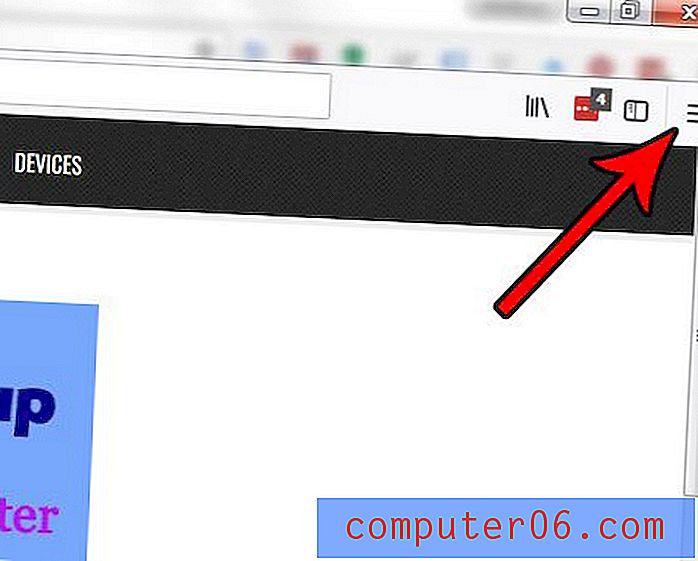Cómo restablecer la configuración de red en Android Marshmallow
Los métodos de solución de problemas para su teléfono Android pueden variar según el tipo de problema que tenga. Pero si tiene dificultades con los dispositivos Bluetooth, las redes Wi-Fi o el acceso a redes de datos móviles, entonces un paso de solución de problemas comúnmente utilizado es restablecer la configuración de su red. Esto eliminará cualquier configuración personalizada e información que haya aplicado, y restaurará los elementos de configuración de red de su dispositivo a sus estados predeterminados.
Nuestra guía a continuación le mostrará dónde puede encontrar la opción en su teléfono Android Marshmallow que le permitirá restablecer estas configuraciones de red. A continuación, puede intentar hacer lo que le causaba problemas anteriormente y ver si restablecer esa configuración ha resuelto el problema.
Cómo restablecer todas las configuraciones de red en un Samsung Galaxy On5
Los pasos de este artículo se realizaron en un Samsung Galaxy On5, en el sistema operativo Android Marshmallow. Esto restablecerá su celular, Wi-Fi, Bluetooth y otras configuraciones de red. Esto significa que deberá volver a conectarse a las redes y volver a emparejar sus dispositivos una vez que haya finalizado este proceso.
Paso 1: abre la carpeta Aplicaciones .
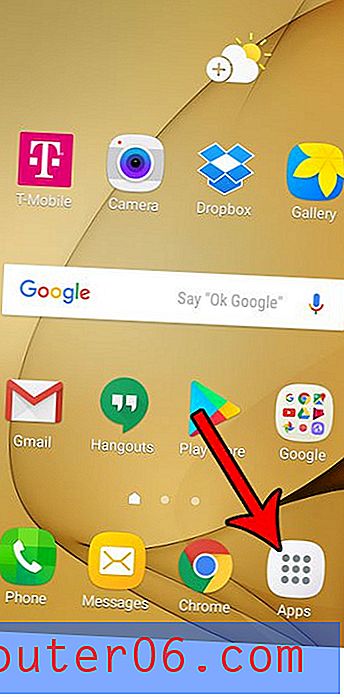
Paso 2: selecciona la opción Configuración .
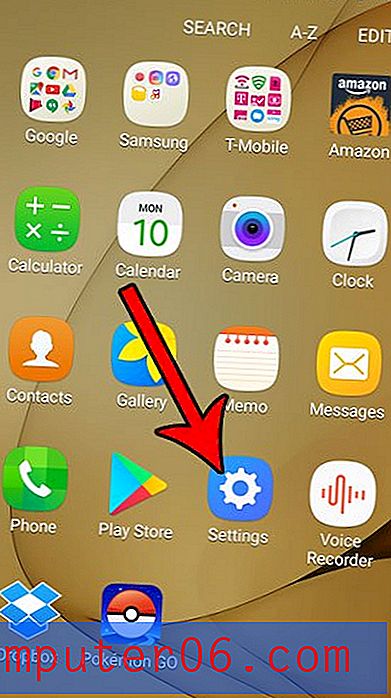
Paso 3: toca el botón Copia de seguridad y restablecer .
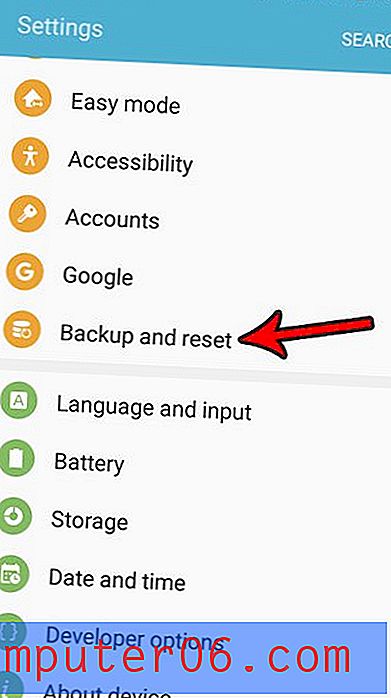
Paso 4: desplácese hacia abajo y elija la opción Restablecer configuración de red .
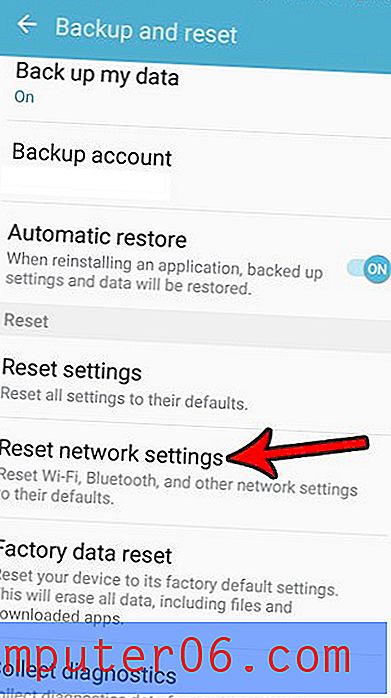
Paso 5: toca el botón Restablecer configuración .
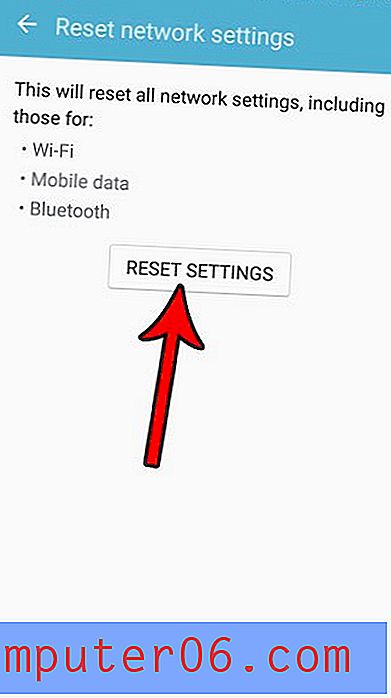
Como se mencionó anteriormente, esto eliminará todas sus redes y contraseñas Wi-Fi almacenadas, así como sus dispositivos Bluetooth emparejados. Deberá configurarlos nuevamente para continuar usándolos después de restablecer la configuración de red.
¿Has estado tratando de descubrir cómo usar la linterna en tu teléfono Android sin descargar otra aplicación? Aprenda cómo encontrar y usar la linterna predeterminada de Android y agregar otra herramienta a la caja de herramientas de su teléfono inteligente.